Nota
L'accesso a questa pagina richiede l'autorizzazione. È possibile provare ad accedere o modificare le directory.
L'accesso a questa pagina richiede l'autorizzazione. È possibile provare a modificare le directory.
Si applica a: macchine virtuali di Windows ✔️ set di scalabilità flessibili
Nota
L'estensione del driver GPU AMD installa i driver GPU AMD sulle serie NVv4, NGads V620 e NVadsV710_v5. Installare o gestire l'estensione usando il portale di Azure o strumenti come i modelli di Azure PowerShell Azure o Azure Resource Manager. Vedere la documentazione relativa all'estensione del driver GPU AMD per i sistemi operativi supportati e i passaggi di distribuzione.
Serie NGads V620
I driver AMD Software: Cloud Edition devono essere installati per sfruttare le funzionalità GPU delle macchine virtuali della serie NGads V620 di Azure.
Requisiti
| Sistema operativo | Pilota |
|---|---|
| Windows 11 64 bit versione 21H2, 22H2 Windows 10 64-bit versioni 21H2, 22H2 Windows 11 EMS 64 bit 21H2, 22H2 Windows 10 EMS 64 bit 21H2, 22H2 Windows Server 2019 LTSC (versione 1809) Windows Server 2022 a 64 bit versione 20348 |
23.Q3 (.exe) |
Creazione di macchine virtuali
Creare le macchine virtuali usando l'interfaccia della riga di comando. (Le estensioni driver GPU AMD di Azure non supportano la serie NGads V620 durante l'anteprima)
- Esaminare la documentazione sulla creazione della macchina virtuale CLI.
Installazione del driver
- Connettersi tramite Desktop remoto a ogni macchina virtuale serie NGads V620
- Scaricare il file EXE in un'unità locale
- Se è necessario disinstallare la versione precedente del driver, eseguire "setup.exe -factoryresetinstall" da una riga di comando
- Per la prima installazione del driver, fare doppio clic o eseguire “setup.exe” da una riga di comando
- Riavviare la macchina virtuale
Verificare l'installazione del driver
- È possibile verificare l'installazione del driver in Gestione dispositivi. L'esempio seguente illustra la corretta configurazione della scheda Radeon Pro V620 in una macchina virtuale NGads V620 di Azure. La data e la versione esatte del driver dipenderanno dal pacchetto driver rilasciato.
Serie NVv4
Per usufruire delle funzionalità GPU delle nuove macchine virtuali serie NVv4 di Azure che eseguono Windows, è necessario installare i driver GPU AMD. AMD GPU Driver Extension installa i driver GPU AMD su una VM della serie NVv4. Installare o gestire l'estensione usando il portale di Azure o strumenti come i modelli di Azure PowerShell Azure o Azure Resource Manager. Vedere la documentazione relativa all'estensione del driver GPU AMD per i sistemi operativi supportati e i passaggi di distribuzione.
Se si sceglie di installare manualmente i driver GPU AMD, questo articolo descrive i driver, i sistemi operativi supportati e i passaggi di installazione e verifica.
Nelle macchine virtuali NVv4 sono supportati solo i driver GPU pubblicati da Microsoft. Non installare i driver GPU da un'altra origine.
Per le specifiche di base, le capacità di archiviazione e i dettagli del disco, vedere Dimensioni delle macchine virtuali Windows gpu.
Sistemi operativi e driver supportati
| Sistema operativo | Pilota |
|---|---|
| Windows 11 a 64 bit 21H2, 22H2, 23H2, 24H2 Windows 10 64 bit 21H2, 22H2, 20H2 |
23.Q3 (.exe) |
| Windows Server 2022, Windows 11 EMS |
23.Q3 (.exe) |
| Windows Server 2019, Windows 10 EMS |
23.Q3 (.exe) |
Le versioni precedenti dei driver supportate per Le build di Windows fino a 1909 sono 20.Q4-1 (.exe) e 21.Q2-1 (.exe)
Nota
Se si usa la build 1903/1909, potrebbe essere necessario aggiornare i criteri di gruppo seguenti per ottenere prestazioni ottimali. Queste modifiche non sono necessarie per altre build di Windows.
[Configurazione computer->Criteri->Impostazioni di Windows->Modelli amministrativi->Componenti di Windows->Servizi Desktop remoto->Host sessione Desktop remoto->Ambiente sessione remota], impostare il criterio [Usa driver di visualizzazione grafica WDDM per Connessioni Desktop remoto] su Disabilitato.
Installazione del driver
Nota
Seguire questa procedura se viene visualizzato l'errore "Errore 184 - Il Programma di installazione AMD non può continuare a causa di un sistema operativo non supportato" in Windows 10 EMS / Windows 11 EMS.
Passare a C:\AMD\AMD Software Azure NVv4 Guest Driver 23Q3\Packages\Drivers\Display\WT6A_INF Fare clic con il pulsante destro del mouse e installare il file *.inf.
Per Windows10 EMS: u9397288.inf
Per Windows11 EMS: u2397344.inf
Connettersi tramite Desktop remoto a ciascuna macchina virtuale serie NVv4.
Se è necessario disinstallare la versione precedente del driver, scaricare l'utilità di pulizia AMD. Non usare l'utilità fornita con la versione precedente del driver.
Scaricare e installare il driver più recente.
Riavviare la macchina virtuale.
Verificare l'installazione del driver
- È possibile verificare l'installazione del driver in Gestione dispositivi. L'esempio seguente illustra la corretta configurazione della scheda Radeon Instinct MI25 in una macchina virtuale NVv4 di Azure.
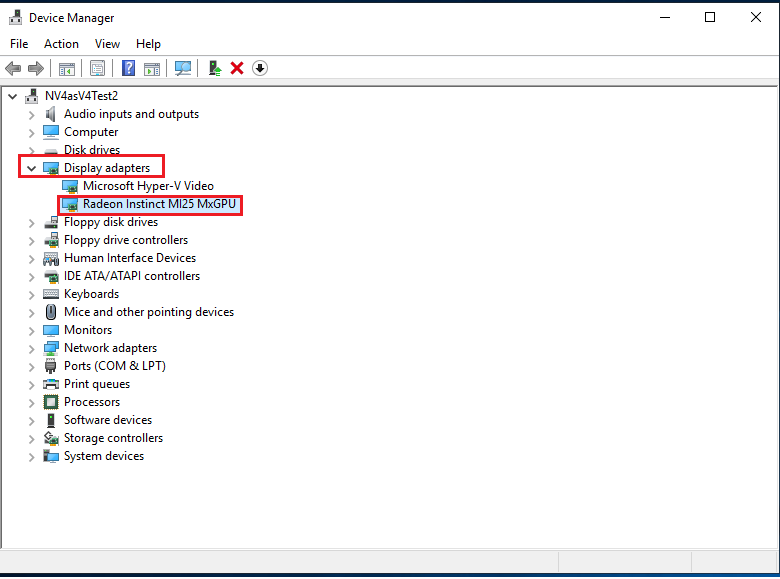
È possibile usare dxdiag per verificare le proprietà di visualizzazione della GPU, inclusa la RAM video. L'esempio seguente illustra una partizione 1/2 della scheda Radeon Instinct MI25 in una macchina virtuale NVv4 di Azure.

Se si esegue Windows 10 build 1903 o versione successiva, dxdiag non visualizza alcuna informazione nella scheda 'Display'. Usare l'opzione "Salva tutte le informazioni" nella parte inferiore e il file di output visualizzerà le informazioni correlate alla GPU AMD MI25.
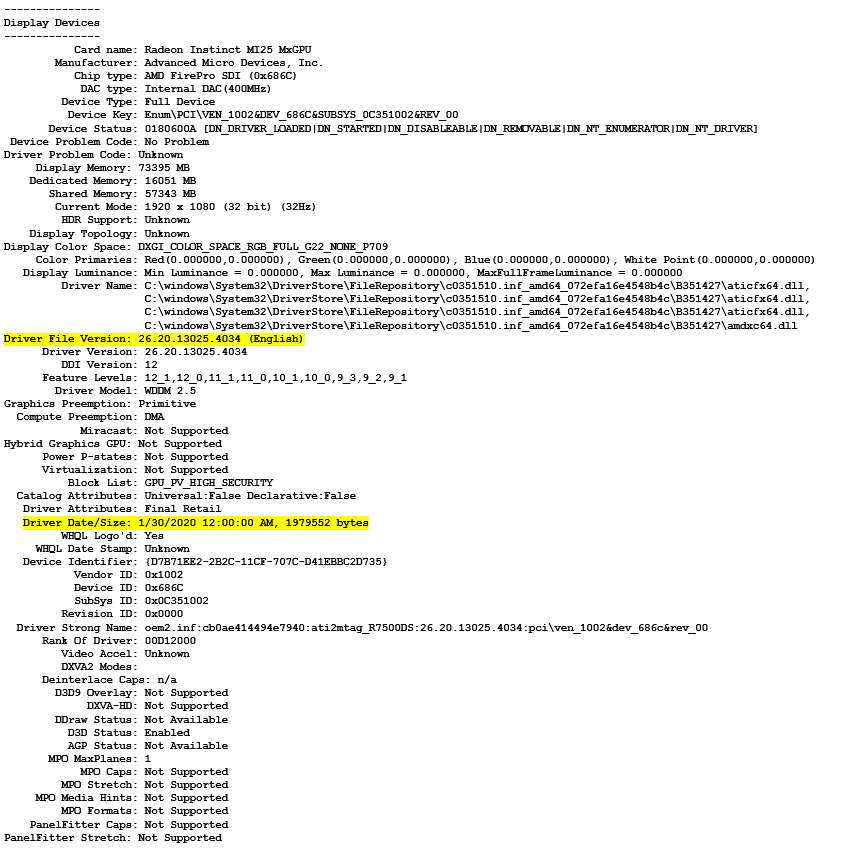
serie NVadsV710_v5 (in anteprima)
Durante il programma di anteprima scaricare e installare manualmente i driver di Windows seguenti. L'estensione driver GPU di Azure supporterà la serie NVadsV710_v5 disponibile a livello generale.
| Sistema operativo | Pilota |
|---|---|
| Windows 10, Windows 11 64 bit 21H2, 22H2, 23H2 Windows 10 64 bit 21H2, 22H2, 20H2 |
24.Q2 (.exe) |
| Windows Server 2022, Windows 11 EMS |
24.Q2 (.exe) |
| Windows Server 2019, Windows 10 EMS |
24.Q2 (.exe) |